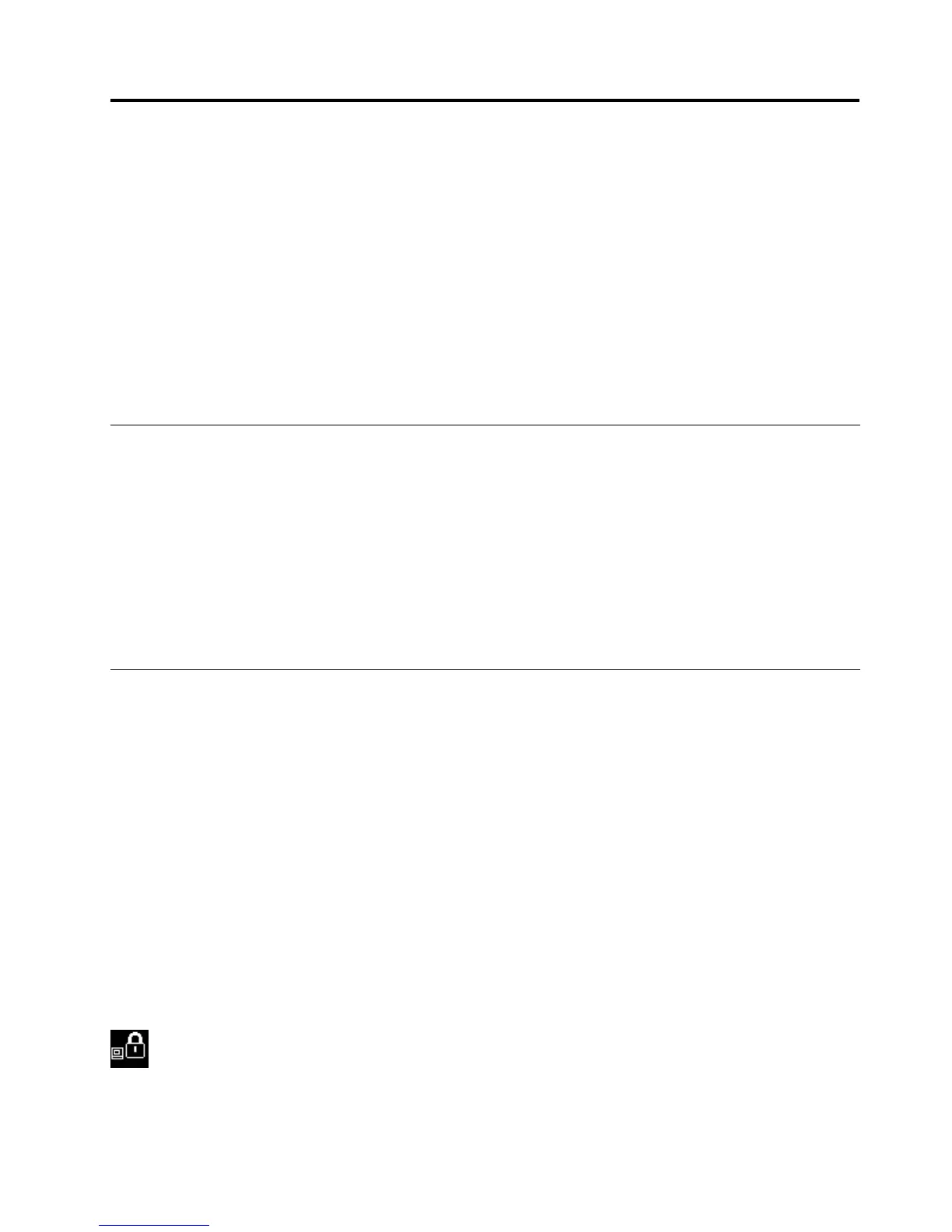Глава4.Безопасность
Вэтойглаверассказано,какзащититькомпьютероткражиилинесанкционированного
использования.
•“Установкамеханическогозамка”настранице51
•“Использованиепаролей”настранице51
•“Защитажесткогодиска”настранице56
•“Использованиеустройствараспознаванияотпечатковпальцев”настранице57
•“Замечанияотносительноудаленияданныхсжесткогоилитвердотельногодиска”настранице59
•“Использованиебрандмауэров”настранице60
•“Защитаданныхотвирусов”настранице60
Установкамеханическогозамка
Накомпьютерможноустановитьмеханическийзамок,благодарячемудругиепользователине
смогутунестикомпьютербезвашегоразрешения.
Прикрепитемеханическийзамокксоответствующемуотверстиюнакомпьютере,затемзакрепите
цепьзамкананеподвижномобъекте.Руководствуйтесьинструкциями,поступившимивкомплектес
механическимзамком.
Примечание:Вынесетеответственностьзаоценку,выборииспользованиеблокирующихустройств
исредствзащиты.КомпанияLenovoнедаетникакихкомментариев,оценокигарантийотносительно
работы,качестваиэффективностиблокирующихустройствифункциибезопасности.
Использованиепаролей
Спомощьюпаролейможнозащититькомпьютеротиспользованияегодругимилюдьми.После
установкипароляпривключениикомпьютеранаэкранекаждыйразбудетпоявлятьсядиалоговое
окно.Внегонеобходимоввестипароль.Поканевведенправильныйпароль,компьютером
пользоватьсяневозможно.
Паролиирежимсна
Еслинакомпьютереустановленыпаролиионбылпереведенврежимсна,возобновитьработус
нимможноописаннымнижеобразом.
•Привозобновленииработынепоследуетпредложенияввестипароль.
•Еслинадоступкжесткомудискуилитвердотельномунакопителюустановленпароль,компьютер
будетразблокированпривозобновленииработыавтоматически.
Примечание:ЕслиустановленпарольнавходвсистемуWindows,егобудетпредложеноввести.
Вводпаролей
Еслиотображаетсяэтотзначок,введитепарольнавключениеилипарольадминистратора.
©CopyrightLenovo2012
51
